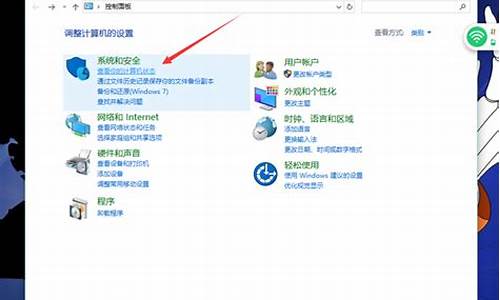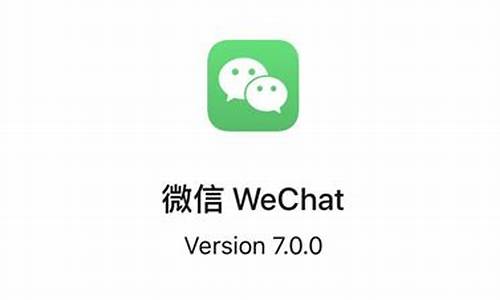电脑系统如何轻松重装u盘-电脑系统怎么u盘重装win10
1.电脑如何设置u盘启动重装系统
2.电脑如何用U盘重装系统|电脑U盘重装系统教程详细图文
电脑如何设置u盘启动重装系统

在电脑上插入U盘,重启不停按Del或F2或F1或F10或esc等按键进入BIOS界面,在启动项选择菜单界面下,选择usb项,按回车键即可进入U盘重装页面。
重装系统可以解决一些引起的问题,以及各种不知缘由的系统问题。定期重装系统就可以免去整理C盘碎片的麻烦,清理C盘多余的垃圾文件,清理注册表中过多的临时键值或残留键值,可以修复一些使用过程中损坏的dl文件等。
电脑如何用U盘重装系统|电脑U盘重装系统教程详细图文
相信大家都有这样的经历,就是电脑使用时间长了,就会出现各种问题,比如运行越来越慢,系统卡顿死机,甚至无法开机,这个时候如果找不到解决方法,通常需要重装系统,重装系统可以用U盘,那么电脑怎么使用U盘重装系统呢?接下来小编教大家电脑用U盘重装系统的教程。
相关教程:
怎么用U盘启动盘安装原版win7系统
微pe安装win10详细教程(uefiu盘安装方法)
一、重装准备
1、做好C盘和桌面文件的备份
2、系统镜像:电脑系统下载
3、4G左右U盘,制作U盘PE启动盘
4、引导设置:怎么设置开机从U盘启动
二、电脑U盘重装系统教程如下
1、把系统镜像中的gho文件解压到U盘GHO目录;
2、在电脑上插入U盘,重启按F12、F11、Esc等启动热键选择从U盘启动;
3、进入U盘主菜单,选择02回车运行PE系统;
4、在PE系统中打开PE一键装机,保持默认设置,点击安装在C盘,确定;
5、执行系统的解压操作,只需等待;
6、接着自动重启电脑,开始重装系统;
7、重装系统结束后启动进入到系统桌面。
以上就是电脑怎么用U盘重装系统的教程,特别是电脑无法开机时就可以根据上述步骤使用U盘重装系统,希望对大家有帮助。
声明:本站所有文章资源内容,如无特殊说明或标注,均为采集网络资源。如若本站内容侵犯了原著者的合法权益,可联系本站删除。